BIOS(BasicInput/OutputSystem)是计算机开机时自动执行的一组固件程序,它负责初始化硬件设备、启动操作系统等。在计算机启动过程...
2025-08-02 167 启动
在计算机维护和升级过程中,我们经常需要进入BIOS设置来调整硬件设备和系统参数。本文将介绍如何使用USB启动进入BIOS设置,并提供详细步骤和注意事项,帮助读者顺利完成设置。

准备工作:制作启动U盘
1.选择合适的U盘,并备份里面的数据(如果有)。
2.下载制作启动U盘的工具,如Rufus或WinToFlash。

3.打开制作工具,选择U盘、选择启动镜像文件、设置分区格式为FAT32等。
4.点击开始制作按钮,等待制作完成。
设置计算机首次启动项
1.将制作好的启动U盘插入计算机的USB接口。

2.重启计算机,并按下相应键进入BIOS设置界面(通常是按下Del或F2键)。
3.在BIOS界面中找到“Boot”或“启动”选项,并进入该选项。
4.找到“BootPriority”或“引导顺序”选项,确保USB设备在首次启动项中排在第一位。
保存并退出BIOS设置
1.在BIOS界面中找到“Exit”或“退出”选项,并进入该选项。
2.选择“SaveChangesandExit”或“保存并退出”选项。
3.点击确定按钮,计算机将会自动重启,并从USB设备启动。
常见问题及解决办法
1.如果计算机无法从USB设备启动,检查是否正确设置了启动项和启动顺序。
2.如果计算机进入BIOS设置后无法找到相关选项,尝试更新计算机的BIOS版本。
3.如果制作的启动U盘无法正常工作,重新制作一遍或尝试使用其他制作工具。
4.如果出现蓝屏或系统崩溃等问题,尝试降低启动U盘的操作系统版本或更换U盘。
注意事项
1.在进行BIOS设置前,确保已备份重要数据并了解操作的风险。
2.在操作过程中,遵循BIOS界面的指示进行设置,不要随意更改其他参数。
3.根据不同的计算机品牌和型号,进入BIOS设置的方法可能会有所不同,请参考计算机的用户手册或官方网站。
4.在操作过程中如果遇到任何疑问或困难,建议咨询专业人士或寻求技术支持。
通过本文的教程,我们了解了如何使用USB启动进入BIOS设置,并提供了制作启动U盘、设置首次启动项和保存退出BIOS的详细步骤和注意事项。希望读者能够成功掌握这些方法,并在需要时灵活应用,提升计算机维护和升级的效率。
标签: 启动
相关文章

BIOS(BasicInput/OutputSystem)是计算机开机时自动执行的一组固件程序,它负责初始化硬件设备、启动操作系统等。在计算机启动过程...
2025-08-02 167 启动

随着电脑硬件技术的不断发展,UEFI(统一的可扩展固件接口)作为一种新的引导方式逐渐取代传统的BIOS(基本输入输出系统)。UEFI启动方式可以为我们...
2025-06-04 236 启动

在安装操作系统时,制作一个UEFI启动的系统U盘是非常重要的。它可以帮助我们解决一些传统BIOS启动方式无法解决的问题,使安装过程更加稳定和高效。本文...
2025-04-14 226 启动

随着科技的发展,笔记本电脑成为我们生活中不可或缺的工具之一。在使用笔记本电脑的过程中,我们经常需要安装或重装操作系统。而使用USB启动安装系统则是一种...
2025-03-03 295 启动
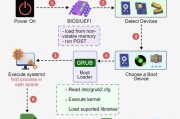
在计算机系统中,BIOS(BasicInput/OutputSystem)是一种位于计算机内部芯片上的固件,它负责初始化硬件、启动操作系统以及提供一些...
2025-02-06 282 启动
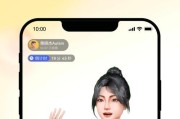
在使用iOS设备的过程中,有时我们可能会遇到系统崩溃或者其他各种问题,这时候重新安装系统就成为了一种有效的解决方法。而u启动工具作为一款强大且简易的工...
2025-01-25 320 启动
最新评论